Thông tin liên hệ
- 036.686.3943
- admin@nguoicodonvn2008.info

Trong Word có tính năng kéo và thả văn bản khi bạn muốn di chuyển văn bản tới vị trí khác, thay vì phải thực hiện thao tác cut rồi paste trong Word. Việc kéo thả văn bản này mặc dù tiết kiệm thao tác thực hiện, nhưng đôi khi lại gây ra phiền phức cho người dùng. Chúng ta có thể vô tình kéo và thả văn bản nhầm trong Word, nhất là khi chuột máy tính có lỗi, ảnh hưởng đến quá trình soạn thảo văn bản Word. Bài viết dưới đây sẽ hướng dẫn bạn đọc tắt kéo và thả văn bản trong Word.
Bước 1:
Tại giao diện trong Word bạn nhấn vào File để mở giao diện quản lý văn bản trong Word. Nhìn ở cạnh trái giao diện, người dùng nhấn tiếp vào mục Options.
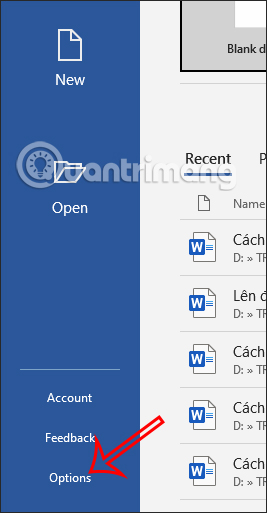
Bước 2:
Chuyển sang giao diện mới bạn sẽ thấy tất cả các mục thiết lập cho Word, chúng ta nhấn vào Advanced để xem các tùy chọn nâng cao cho Word.
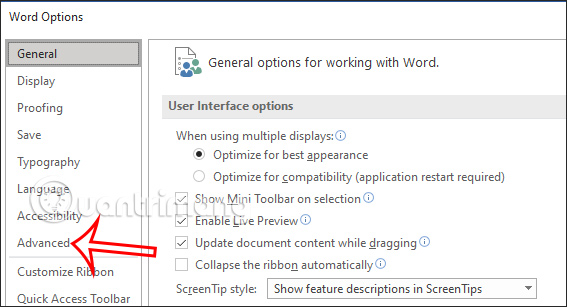
Bước 3:
Nhìn sang nội dung bên cạnh bạn tìm tới nhóm quản lý Editing Options. Tiếp tục nhìn xuống bên dưới bạn bỏ tích tại tùy chọn Allow text to be dragged and dropped để bỏ tính năng kéo và thả văn bản trong Word.
Cuối cùng bạn nhấn OK để lưu lại thiết lập mới cho Word.
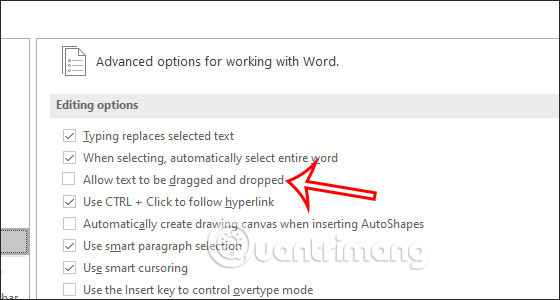
Bây giờ bạn có thể bôi đen nội dung văn bản bất kỳ rồi thử thao tác kéo và thả thì sẽ thấy văn bản không bị thay đổi vị trí như trước đây. Trong trường hợp bạn muốn dùng lại tính năng kéo thả văn bản trong Word thì chỉ cần bật lại tùy chọn là được.
Nguồn tin: Quantrimang.com
Ý kiến bạn đọc
Những tin mới hơn
Những tin cũ hơn
 Những thiết lập Wi-Fi ẩn giúp Internet khách sạn nhanh hơn nhiều
Những thiết lập Wi-Fi ẩn giúp Internet khách sạn nhanh hơn nhiều
 Hàm DATEPART trong SQL Server
Hàm DATEPART trong SQL Server
 Cách xóa bỏ logo trong file PDF rất đơn giản
Cách xóa bỏ logo trong file PDF rất đơn giản
 Cách sửa USB bị hỏng trong Linux
Cách sửa USB bị hỏng trong Linux
 Nguyên nhân pin Chromebook cạn nhanh (và cách khắc phục)
Nguyên nhân pin Chromebook cạn nhanh (và cách khắc phục)
 Cách tạo ảnh GIF từ video quay màn hình trên Snipping Tool
Cách tạo ảnh GIF từ video quay màn hình trên Snipping Tool
 Những bài học thực tế về cuộc sống giúp bạn sống tốt và ý nghĩa hơn
Những bài học thực tế về cuộc sống giúp bạn sống tốt và ý nghĩa hơn
 Cách thiết lập code server dựa trên web trong Linux
Cách thiết lập code server dựa trên web trong Linux
 Cách chặn người khác thay đổi trỏ chuột trong Windows 11
Cách chặn người khác thay đổi trỏ chuột trong Windows 11
 Cách khởi động lại Windows 11 ngay lập tức
Cách khởi động lại Windows 11 ngay lập tức
 Những lá thư chưa gửi
Những lá thư chưa gửi
 Cách chỉnh độ rộng tự động trên Excel
Cách chỉnh độ rộng tự động trên Excel
 Kiểu dữ liệu trong Python: chuỗi, số, list, tuple, set và dictionary
Kiểu dữ liệu trong Python: chuỗi, số, list, tuple, set và dictionary
 Cách giãn dòng trong Word 2016, 2019, 2010, 2007, 2013
Cách giãn dòng trong Word 2016, 2019, 2010, 2007, 2013
 Cách hiển thị My Computer, This PC trên Desktop của Windows 10
Cách hiển thị My Computer, This PC trên Desktop của Windows 10
 8 tính năng Microsoft Office giúp bạn cắt giảm hàng giờ làm việc
8 tính năng Microsoft Office giúp bạn cắt giảm hàng giờ làm việc
 Cách xem mật khẩu Wifi đã lưu trên Windows
Cách xem mật khẩu Wifi đã lưu trên Windows
 Cách kết nối Google Drive với Grok Studio
Cách kết nối Google Drive với Grok Studio
 Việc chuyển sang Google Public DNS trên router và PC giúp cải thiện tốc độ Internet như thế nào?
Việc chuyển sang Google Public DNS trên router và PC giúp cải thiện tốc độ Internet như thế nào?
 Những bản mod thiết yếu giúp Windows 11 trở nên hữu ích hơn
Những bản mod thiết yếu giúp Windows 11 trở nên hữu ích hơn
